
Fortigate Firewall tarafında kullanıcıların hangi sitelere gireceği hangilerine giremeceğini belirlediğimiz kısım Web Filter kısmıdır.
Çalıştığınız veya danışmanlık verdiğiniz bir şirkette bu konu ile ilgili destek talebi geleceğini şimdiden söyleyeyim 🙂
İlk olarak Fortigate Firewall’ın Web Filter kısmında kullanılan Allow, Monitor, Block, Warning, Authenticate anlamlarını öğrenelim.
Web Filter Modları Neledir ?
Allow: Sayfaya/Kategoriye erişim sağlayabilir.
Monitor: Sadece monitorleme yapılmaktadır.
Warning: Kullanıcının karşısında uyarı/hata mesajı çıkarmaktadır.
Autjenticate: Kullanıcının karşısına bir Auth ekranı çıkartılıyor ve “kullanıcı adı-şifre” bilgileri girilecek erişim sağlanıyor.
Block: Sayfaya/Kategoriye erişim sağlayamaz!
Not: Fortigate tarafındaki uyarı ekranlarını kendinize göre düzenleyebilirsiniz.
Fortigate Firewall – Web Filter Tanımlamaları Nasıl Yapılır ?
İlk olarak, Security Profiles > Web Filter > Create New butonuna gelerek tıklıyoruz.
Bizi aşağıdaki ekran karşılayacak.
Genelde kısıtlamalar, Fortiguard kategorilerine göre yapılmaktadır. Fortiguard category based filter seçeneğini aktif hale getiriyoruz.
* Fortiguard tarafında Fortinet, kendine göre bir kategorileme seçeneği sunmuş. Ve bu kategori seçeneğini çok detaylı bir şekilde bizlere sunuyor.
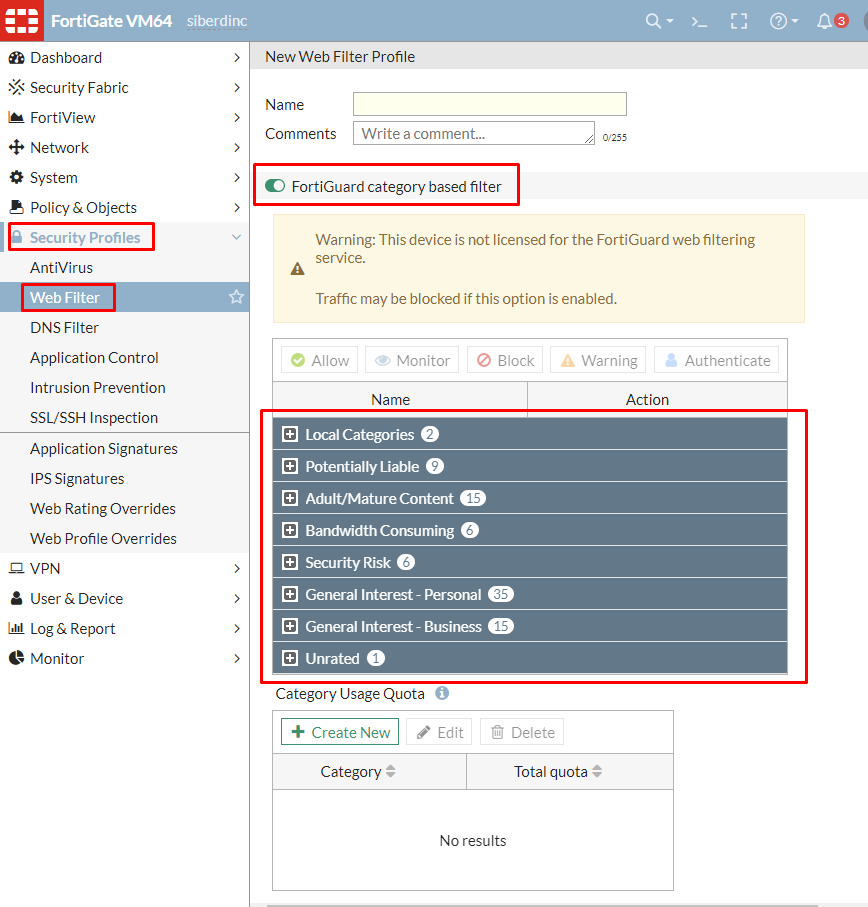
Potentially Liable: Hacking, çocuk istismarı, madde bağımlılığı gibi kısıtlamalar. (Direkt Blocklama yapabilirsiniz)
Adult/Mature Content: Adult/Pornografik içerikler ile ilgili kısıtlamalar
Bandwidth Consuming: Bant genişliği, dosya paylaşımlar ile ilgili kısıtlamalar
Kota bazlı filtreleme yapabiliriz. Bunun için kota koymak istediğimiz kategoriyi monitor olarak ayarlıyoruz.
Create New dedikten sonra aşağıdaki şekilde bir ekran gelecek.
Monitor olarak seçtiğimiz kategoriyi seçiyoruz, daha sonra ise Zaman veya Trafik olarak kısıtlama yapabiliyoruz.
Örneğin şirket çalışanları haber sitelerine günde 1 saatten fazla giremesin gibi.
(24 saat esasına göre yapıyor bu kısıtlamayı)
Fortiguard’da hangi site hangi kategoride ?
Bunun için https://www.fortiguard.com web sitesine giriyoruz.
Services > Web Filtering kısmına tıklıyoruz ve sayfanın alt kısmında bulunan;
Search kısmında arama yapabiliyoruz.
Gelecek yazılarımda Uygulama bazlı kısıtlamalar nasıl yapılır ? bunu anlatacağım.
Makalelerimden ilk siz haberdar olmak istiyorsanız. Mail aboneliği kısmından abone olabilirsiniz.
Veya TELEGRAM Duyuru Kanalıma Katılabilirsiniz.
Sağlıklı ve Güvenli Günler Dilerim.









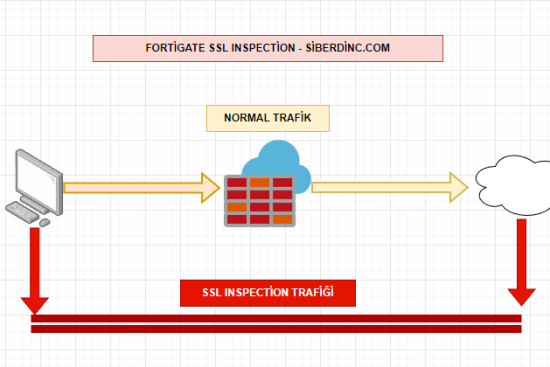


Bir yanıt yazın